Mengembangkan aplikasi Service Fabric Java dengan Visual Studio Code
Ekstensi Layanan Andal Service Fabric untuk Visual Studio Code memudahkan untuk membangun aplikasi Service Fabric Java pada sistem operasi Windows, Linux, dan macOS.
Artikel ini menampilkan cara membuat, menyebarkan, dan men-debug aplikasi Service Fabric Java menggunakan Visual Studio Code.
Penting
Aplikasi Service Fabric Java dapat dikembangkan pada komputer Windows, tetapi hanya dapat disebarkan ke kluster Azure Linux. Men-debug aplikasi Java tidak didukung pada Windows.
Prasyarat
Artikel ini mengasumsikan bahwa Anda telah menginstal Visual Studio Code, ekstensi Layanan Andal Service Fabric untuk Visual Studio Code, dan dependensi apa pun yang diperlukan untuk lingkungan pengembangan Anda. Untuk mempelajari selengkapnya, lihat Memulai.
Undu sampel
Artikel ini menggunakan aplikasi Pemungutan Suara dalam repositori sampel GitHub memulai cepat aplikasi Service Fabric Java.
Untuk mengkloning repositori ke komputer pengembangan Anda, jalankan perintah berikut dari jendela terminal (jendela perintah di Windows):
git clone https://github.com/Azure-Samples/service-fabric-java-quickstart.git
Buka aplikasi di Visual Studio Code
Buka Visual Studio Code. Klik ikon Explorer di Bilah Aktivitas dan klik Buka Folder, atau klik File -> Buka Folder. Buka direktori ./service-fabric-java-quickstart/Voting di folder tempat Anda mengkloning repositori, lalu klik OKE. Ruang kerja harus berisi file yang sama dengan yang ditampilkan pada cuplikan layar di bawah ini.
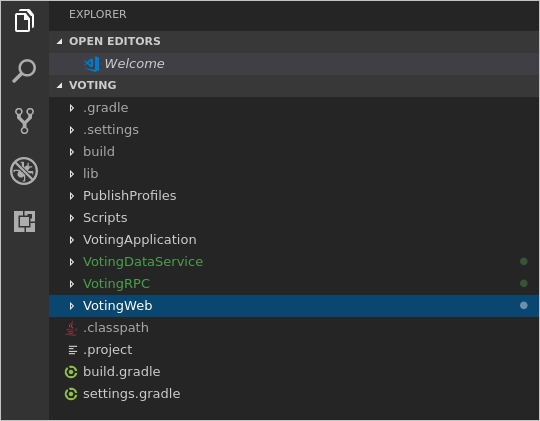
Membangun aplikasi
Tekan (Ctrl + Shift + p) untuk membuka Palet Perintah di Visual Studio Code.
Cari dan pilih perintah Service Fabric: Buat Aplikasi. Output buat dikirim ke terminal terintegrasi.

Menyebarkan aplikasi ke kluster lokal
Setelah membuat aplikasi, Anda dapat menyebarkannya ke kluster lokal.
Penting
Menyebarkan aplikasi Java ke kluster lokal tidak didukung pada komputer Windows.
Dari Palet Perintah, pilih perintah Service Fabric: Sebarkan Aplikasi (Localhost) . Output dari proses pemasangan dikirim ke terminal terintegrasi.

Ketika penyebaran selesai, luncurkan browser dan buka Service Fabric Explorer:
http://localhost:19080/Explorer. Anda akan melihat bahwa aplikasi sedang berjalan. Mohon bersabar, proses ini memakan waktu beberapa saat.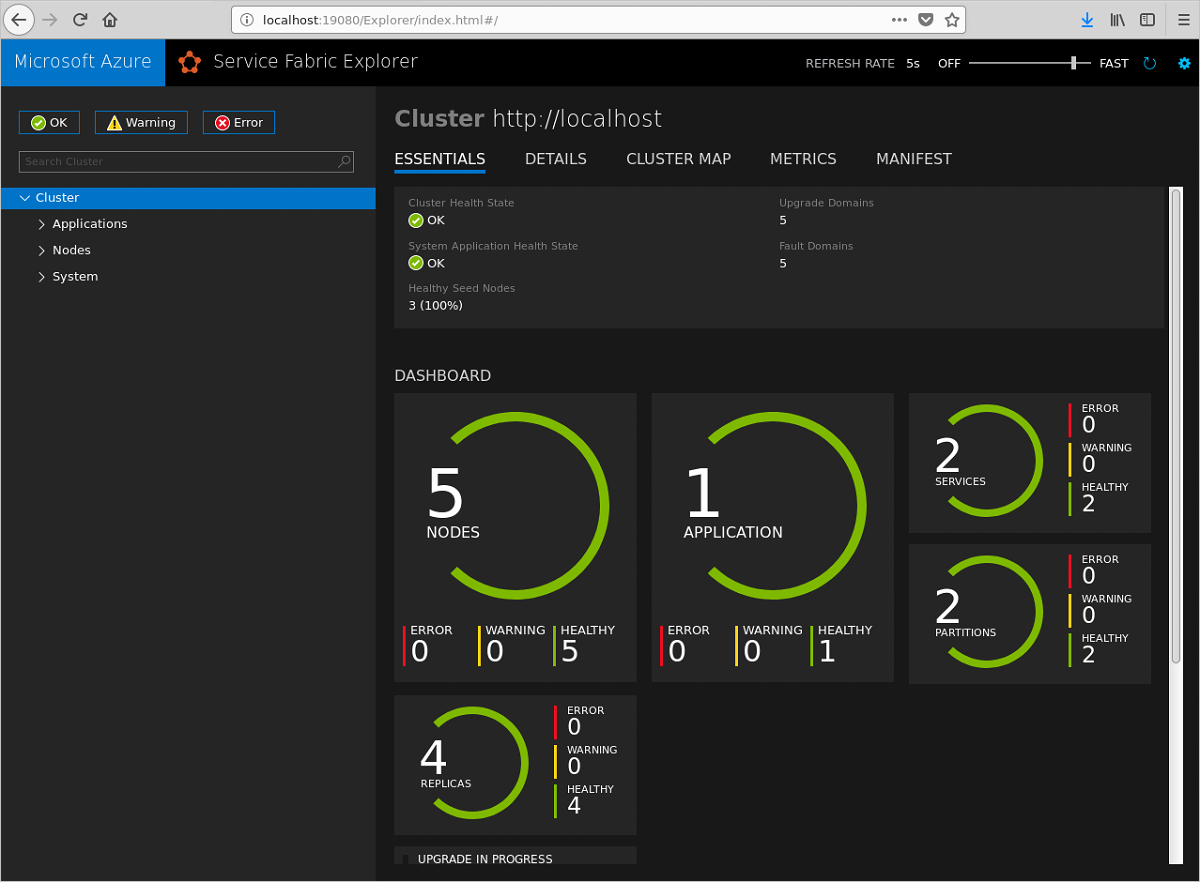
Setelah Anda memverifikasi bahwa aplikasi berjalan, luncurkan browser dan buka halaman ini:
http://localhost:8080. Ini adalah front-end web aplikasi. Anda dapat menambahkan item dan mengekliknya untuk memberikan suara.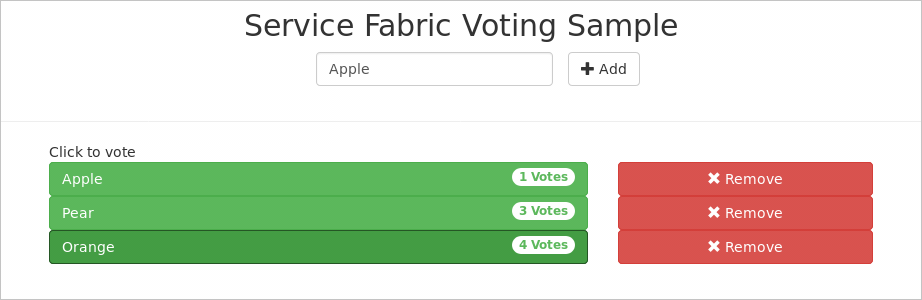
Untuk menghapus aplikasi dari kluster, pilih perintah Service Fabric: Hapus Aplikasi dari Palet Perintah. Output dari proses pencopotan pemasangan dikirim ke terminal terintegrasi. Anda dapat menggunakan Service Fabric Explorer untuk memverifikasi bahwa aplikasi telah dihapus dari kluster lokal.
Men-debug aplikasi
Saat men-debug aplikasi di Visual Studio Code, aplikasi harus berjalan pada kluster lokal. Kemudian, titik henti dapat ditambahkan ke kode.
Penting
Men-debug aplikasi Java tidak didukung pada komputer Windows.
Untuk menyiapkan VotingDataService dan aplikasi Pemungutan Suara untuk proses debug, selesaikan langkah-langkah berikut:
Perbarui file Voting/VotingApplication/VotingDataServicePkg/Code/entryPoint.sh. Komentari perintah pada baris 6 (gunakan '#') dan tambahkan perintah berikut ke bagian bawah file:
java -Xdebug -Xrunjdwp:transport=dt_socket,address=8001,server=y,suspend=n -Djava.library.path=$LD_LIBRARY_PATH -jar VotingDataService.jarPerbarui file Voting/VotingApplication/ApplicationManifest.xml. Atur atribut MinReplicaSetSize dan TargetReplicaSetSize ke "1" di elemen StatefulService:
<StatefulService MinReplicaSetSize="1" ServiceTypeName="VotingDataServiceType" TargetReplicaSetSize="1">Klik ikon Debug di Bilah Aktivitas untuk membuka tampilan debugger di Visual Studio Code. Klik ikon roda gigi di bagian atas tampilan debugger dan pilih Java dari menu lingkungan tarik-turun. File launch.json file akan terbuka.
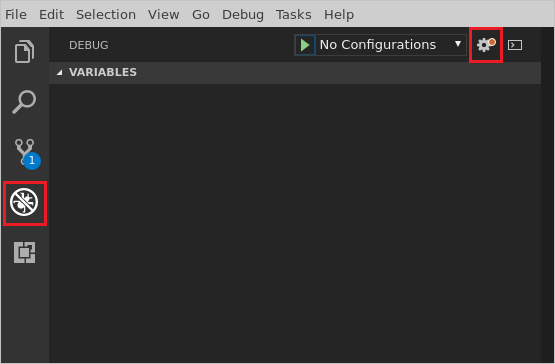
Dalam file launch.json, atur nilai port dalam konfigurasi yang bernama Debug (Lampirkan) menjadi 8001. Simpan file.
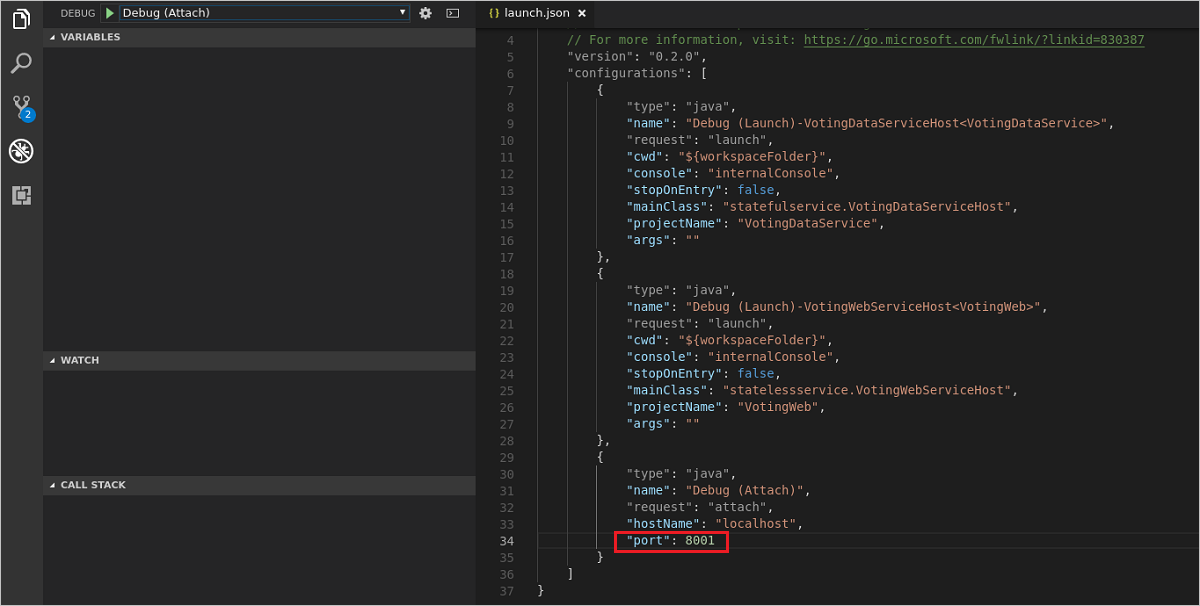
Sebarkan aplikasi ke kluster lokal dengan menggunakan perintah Service Fabric: Sebarkan Aplikasi (Localhost) . Pastikan aplikasi berjalan di Service Fabric Explorer. Aplikasi Anda kini siap untuk di-debug.
Untuk mengatur titik henti, selesaikan langkah-langkah berikut:
Di Explorer, buka file /Voting/VotingDataService/src/statefulservice/VotingDataService.java. Atur titik henti pada baris pertama kode pada blok
trydalam metodeaddItem(baris 80).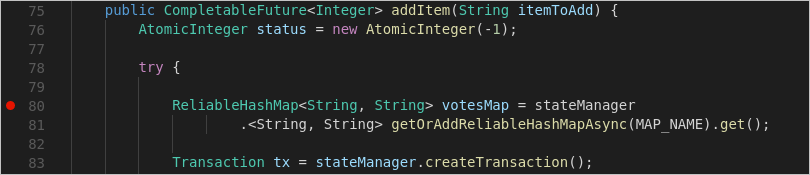
Penting
Pastikan Anda menetapkan titik henti pada baris kode yang dapat dieksekusi. Misalnya, titik henti yang diatur pada deklarasi metode, pernyataan
try, atau pernyataancatchakan terlewatkan oleh debugger.Untuk memulai proses debug, klik ikon Debug di Bilah Aktivitas, pilih konfigurasi Debug (Lampirkan) dari menu debug, dan klik tombol jalankan (panah hijau).
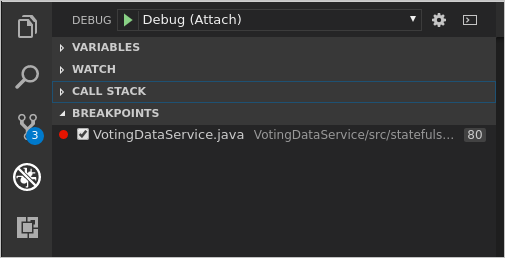
Di browser web, buka
http://localhost:8080. Ketik item baru di kotak teks, lalu klik + Tambahkan. Titik henti Anda harus tercapai. Gunakan bar alat Debug di bagian atas Visual Studio Code untuk melanjutkan eksekusi, melewati baris, melanjutkan ke metode, atau keluar dari metode saat ini.
Untuk mengakhiri sesi proses debug, klik ikon colokan pada bar alat Debug di bagian atas Visual Studio Code.

Setelah selesai melakukan debug, Anda dapat menggunakan perintah Service Fabric: Hapus Aplikasi untuk menghapus aplikasi Pemungutan Suara dari kluster lokal.